 3CX V15(PROおよびEnterpriseバージョン)をBitrix24管理システムと統合するための新しいCRMプラグインの紹介! このプラグインを使用すると、Bitrix24を完全なIP PBXで補完し、両方のシステムの利点を組み合わせることができます。
3CX V15(PROおよびEnterpriseバージョン)をBitrix24管理システムと統合するための新しいCRMプラグインの紹介! このプラグインを使用すると、Bitrix24を完全なIP PBXで補完し、両方のシステムの利点を組み合わせることができます。
プラグインは次の機能を提供します。
- Click to Call-クライアントカードからBitrix24への呼び出し。 Bitrix24インターフェイスで番号を選択し、構成されたキーの組み合わせを押すだけです。 番号は、コールを発信する3CXクライアントに送信されます。 この機能は、Windows用の3CXクライアントで利用できます 。
- カードを開く(Call Pop-up)-Bitrix24のクライアント(連絡先、会社、リード)のカードは、着信時に自動的に開かれます。 サブスクライバー番号が見つからない場合、プラグインはBitrix24で新しい連絡先を作成できます。
- コールジャーナル-すべてのコールはBitrix24 CRMログに記録され、対応する連絡先にリンクされます。
3CXとBitrix24の統合は、Bitrix24アプリケーションストアから3CXアプリケーションをインストールし、設定-CRM 統合-利用可能なCRM統合セクションから3CXサーバーにCRM統合モジュールをインストールした後に利用できます。
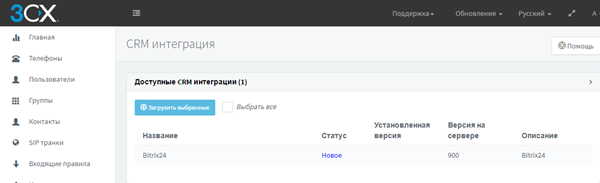
注意:現在、 bitrix24.comポータルとの統合のみがサポートされています! 他のドメインについては、統合はまもなく利用可能になります。
3CXおよびBitrix24統合モジュールをインストールする
- [設定 -CRM 統合-利用可能なCRM統合]セクションで、Bitrix24とのCRM統合モジュールを強調表示してダウンロードします(上のスクリーンショットを参照)。
- ユーザープロパティの[ 統合]セクションで、必要な3CXユーザーの統合を有効にします。

- これらのユーザーから3CXクライアントを再起動して、3CXサーバーから新しいモジュールを受信します
Bitrix24ポータルの構成
- Bitrix24ストアで3CXアプリページを開き、[ インストール ]ボタンをクリックします。
- Bitrix24ポータルのドメインを指定し、もう一度インストールをクリックします 。
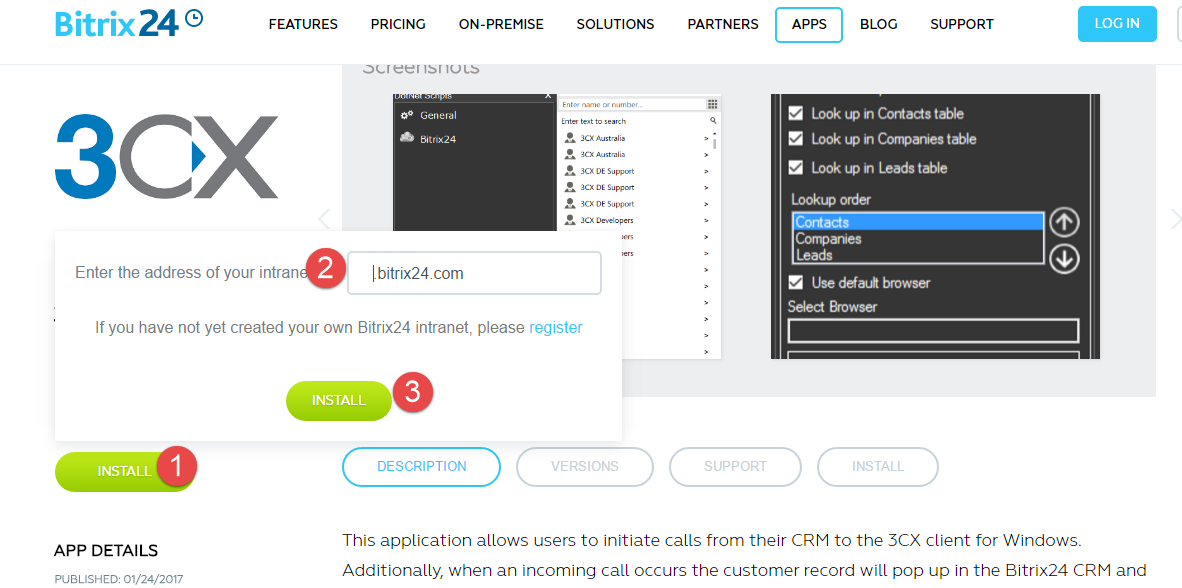
- Bitrix24ポータルにリダイレクトされ、アプリケーションがインストールされます。
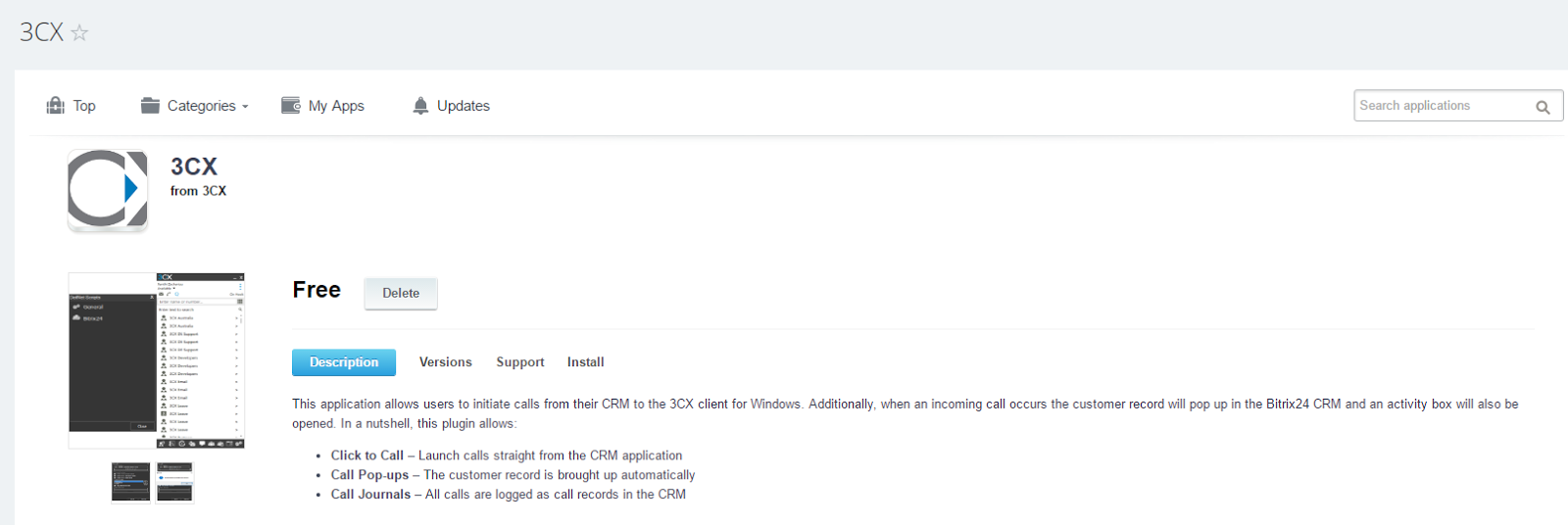
3CXおよびBitrix24統合モジュールの構成
インターフェイスの右下隅にあるアイコンをクリックします ![]() ソフトフォン設定に移動し、 詳細設定 → 統合に進みます 。
ソフトフォン設定に移動し、 詳細設定 → 統合に進みます 。
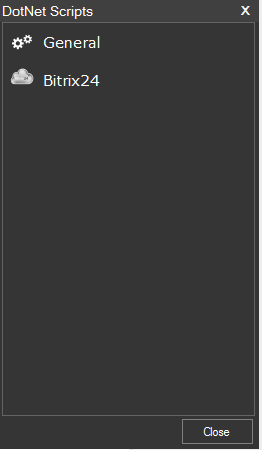
一般セクション
一般セクションでは、一般的な統合オプションを提供します。
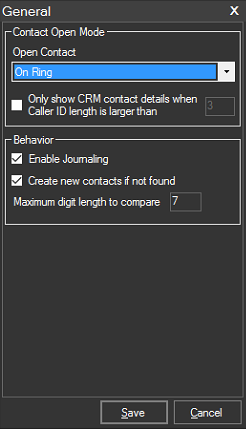
- 連絡先を開く-連絡先カードをいつ開くかを示します:通話中、応答後、またはまったく開かない。
- CRM連絡先の詳細のみを表示...-連絡先カードを開く番号の長さを示します。 たとえば、内部ユーザーから呼び出されたときにカードが開かないように、3より大きい数字の長さを指定できます。
- ジャーナリングを有効にする-このオプションを有効にすると、会話の完了後に、この呼び出しと対応する連絡先に関連付けられたメモがBitrix24に作成されます。
- 新しい連絡先を作成...-連絡先または会社を見つけることができない場合、プラグインは新しい潜在的な連絡先(リード)を作成します。
- 最大桁数...-発信者IDは、さまざまなプレフィックス(長距離、国際)を使用して、およびプレフィックスなしで、オペレーターから送信できます。 また、Bitrix24では、顧客番号をさまざまな形式で保存できます(たとえば、固定電話番号またはE.164形式の完全な番号のみ)。 クライアントを認識するために、番号の最後の7桁のクライアント番号で発信者IDを確認することをお勧めします。 ほとんどの場合、ローカル(都市)番号の長さは7桁です。 一致する桁数が少ない場合、数字の最後の桁が同じ顧客を識別するときに「誤検知」が発生する可能性があります。 さらに多くの番号を照合すると、システムは既存の顧客を特定できない場合があります(その番号は短すぎます)。
Bitrix24セクション
Bitrix24セクションは、Bitrix24ポータルへのユーザー接続パラメーターと、プラグインがCallerID準拠を検索するための参照を指定します。

- URLは、Bitrix24へのポータルURLです。 完全なポータルアドレスとhttpsを指定します://
- ルックアップ順序 -ディレクトリ内の連絡先検索の優先順位を指定します。 スクリーンショットでわかるように、プラグインは最初に連絡先ディレクトリで発信者IDの一致を探し、次に企業とリードで探します。
- デフォルトのブラウザとブラウザの 選択 -デフォルトでシステムにインストールされているブラウザ、または特定のブラウザで連絡先カードを開きます。
[ プラグインの認証 ]ボタンをクリックすると、Bitrix24ポータルへの3CXクライアントアクセスの許可を確認するページが開きます。
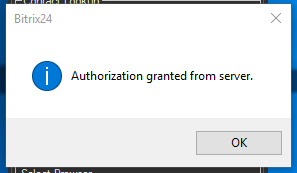
これで統合のセットアップが完了しました。